Origin - Использование подтверждения имени пользователя для повышения уровня безопасности учетной записи. Origin – где взять последнюю версию, как скачать и правильно установить Подключенные учетные записи
Сейчас в интернете есть немалое количество приложений, которые вызывают у пользователей вопросы. К таким относится и Origin.
Что это и как скачать последнюю версию? Об этом и пойдет речь в материале.
Некоторые пользователи (особенно фанаты игр от Electronic Arts) что-то слышали о данном продукте.
Но подавляющее большинство юзеров даже не представляют себе, что может скрываться под таким интригующим названием.
Что такое Origin?
Итак, Origin – это официальное приложение от Electronic Arts, которое изначально было создано для скачивания электронных версий игр от EA на компьютер (естественно, приобретенных) и их последующей установки.
Со временем функционал программы заметно расширился. Теперь это некое подобие Battle.net от .
С той лишь разницей, что многопользовательских онлайн игр у EA не так уж много.
Что на сегодняшний день умеет программа?
В общем и целом, Origin – это универсальное приложение для любителей игр от Electronic Arts.
Оно позволяет общаться с другими игроками в режиме реального времени, обеспечивает игру «по сети» и поддерживает стримы. Мечта .
Внимание! Если вы решили опробовать Origin, то не стоит ждать многого. Дело в том, что в России и странах СНГ добрая часть функционала этой замечательной программы не работает. И исправлять ситуацию EA не спешит. Установить Origin стоит лишь ради удобной загрузки продуктов от EA и пары-тройки опций.
Как скачать и установить последнюю версию Origin?
Поскольку приложение совершенно бесплатно (что странно для Electronic Arts), скачать его можно легко с официального сайта компании.
Дело в том, что сейчас Origin есть даже на самых ненадежных сайтах. И если скачать приложение оттуда, то можно получить целый букет вирусов и вредоносного ПО.
К тому же, именно на официальном сайте есть всегда свежая версия.
Кстати! Обновления для Origin выпускаются довольно часто. Некоторые пользователи даже считают это недостатком, так как поиграть нормально практически невозможно. При каждом запуске программа пытается обновиться.
- Итак, открываем браузер и в адресную строку вводим «https://help.ea.com/ru-ru/help/origin/origin/install-origin/ ». Можно и просто зайти на официальный сайт, но так будет проще. Сразу же откроется страница помощи геймерам с инструкцией и ссылками для закачки последней версии.
- Теперь нужно найти пункт «Скачать для ПК» и щелкнуть по нему.

- Далее жмем на кнопку «Сохранить файл» .


- Откроется окно приложения, в котором потребуется нажать кнопку «Установить Origin» .

- Теперь выбираем опции установки (путь, запуск с Windows, автоматическое обновление, количество ярлыков и так далее), принимаем лицензионное соглашение и нажимаем кнопку «Продолжить» .


- По завершении процесса установки Origin сразу же запустится и предложит пользователю ввести логин и пароль или создать новый аккаунт.

Установка завершена . Можно заметить, что она проходит в полностью автоматическом режиме.
От пользователя требуется минимальное количество действий. Теперь можно подключать Origin и наслаждаться кооперативной игрой.
Создание аккаунта в Origin
Это действие необходимо, так как без учетной записи пользоваться приложением нельзя. Сам процесс стандартен.
Он не должен вызвать никаких вопросов даже у новичков. Но все же стоит его описать.
- После установки программа сразу выдаст окно для ввода регистрационных данных. В нем следует щелкнуть по надписи «Создать учетную запись» в верхней части окошка.

- Далее аккуратно вводим все данные (страну проживания, дату рождения), соглашаемся с положениями лицензионного соглашения и жмем на большую кнопку.

- Теперь вводим адрес электронной почты, придумываем пароль и никнейм. Имя и фамилию можно не вводить. Затем нажимаем на кнопку «Далее» .

- Следующий этап (завершающий): выбираем секретный вопрос, пишем ответ на него, настраиваем параметры конфиденциальности и нажимаем кнопку «Создать учетную запись» .

- Вот и все. Осталось только нажать на кнопку «Начало работы» .

Учетная запись Origin создана. Теперь можно наслаждаться опциями этого замечательного приложения.
Заново вводить регистрационные данные не придется, так как программа работает постоянно и «висит» в .
Заключение
Итак, приложение Origin – это официальный программный продукт от компании Electronic Arts (известного издателя компьютерных игр).
Origin обладает весьма интересным функционалом и позволяет геймерам выжать максимум из игр.
В числе преимуществ программы такие опции, как режим кооперативной игры, голосовое и текстовое общение с другими игроками, возможность проведения и многое другое.
Из недостатков можно отметить только слишком частое обновление приложения. Даже лаунчер World of Tanks обновляется не так часто.
Но этот небольшой минус можно простить, так как он не особо заметен на фоне преимуществ.
Видео:
Tuesday, March 26, 2019
Добро пожаловать в EA! Сейчас мы расскажем вам, как создать новую учетную запись EA, чтобы вы смогли приступить к игре.
Создать новую учетную запись можно несколькими способами:
Клиент Origin
EA.com
Нажмите на человечка в главном меню и выберите «Регистрация» .
При регистрации новой учетной записи EA нам потребуется от вас некоторая информация, чтобы узнать вас получше.
Мы попросим вас предоставить следующую информацию:
- адрес электронной почты
, чтобы мы могли с вами связаться;
- Совет: рекомендуется использовать адрес электронной почты, к которому у вас всегда будет доступ. Вместо частного поставщика услуг электронной почты, который предоставляется в школе или на работе, лучше использовать бесплатный сервис вроде Yahoo или Gmail. Восстановить учетную запись или пароль на этих сервисах также гораздо проще.
- публичный идентификатор
, ведь именно так вас знают в Origin, на сайте ea.com и наших форумах Answers HQ. Если он вам надоест, вы сможете его изменить;
- Хотите изменить идентификатор EA в другой раз? .
- пароль чтобы вы могли войти в учетную запись - запомните его и держите в безопасном месте. Нас волнует безопасность вашей учетной записи;
- страну проживания , чтобы сразу знать, что доступно в вашем регионе;
- дату рождения , чтобы убедиться в том, что вам достаточно лет для игры во все наши игры.
Как и в других играх, у нас есть свой свод правил. Ознакомьтесь с правилами EA , чтобы вы и другие игроки отлично проводили время и оставались в безопасности, наслаждаясь играми EA.
При создании учетной записи вам потребуется выбрать секретный вопрос. Убедитесь в том, что ответ на него знаете только вы. Этот вопрос понадобится вам для изменения данных учетной записи или включения подтверждения имени пользователя (об этом чуть позже).
Tuesday, April 2, 2019
Играете в игру EA на Xbox, PlayStation или Nintendo Switch? Вот как привязать учетные записи.
Привязка учетной записи EA к таким игровым профилям, как тег игрока Xbox, сетевой идентификатор PlayStation™ Network или учетная запись Nintendo, позволит вам играть в наши игры и использовать данные, которые хранятся в сети. Вы не сможете перенести свой прогресс в игре между платформами, но вся ваша информация будет доступна.
Если вы хотите узнать, как работает привязка учетных записей Pogo и EA, .
Как узнать, есть ли у меня учетная запись EA?
Я не могу войти в свою учетную запись EA на PlayStation, Xbox или Switch
Вы уже давно не играли в игры EA. Попробуйте войти в свою учетную запись EA с компьютера или мобильного устройства.

Вам может потребоваться сбросить пароль или , чтобы выполнить вход в учетную запись, а также , если вы забыли пароль или вам пришлось ответить на контрольный вопрос.
После выполнения входа перезагрузите консоль, запустите игру и все должно быть в порядке.
Раньше у меня была учетная запись EA, но я не могу воспользоваться электронным адресом, который использовался при создании. Что делать?
- Если вы никогда не играли в игры EA на консоли под этой учетной записью, вы можете с использованием своего текущего электронного адреса.
- Если вы хотите сохранить старую , вы всегда можете обновить свои данные.
- Забыли пароль от учетной записи? Сбросьте его .
- Забыли адрес электронной почты, которую вы использовали для создания учетной записи? .
Wednesday, January 9, 2019
Вы можете просмотреть различные данные своей учетной записи EA на веб-сайте help.ea.com/ru или в настройках Origin. Из этой статьи вы узнаете, как это сделать.
Возникли вопросы о доступе к данным вашей учетной записи EA? Не переживайте, мы вам поможем.
Другие веб-сайты, включая наш origin.com , используют информацию о вашей учетной записи EA для входа. В этой статье вы найдете полный список таких веб-сайтов.
Информация, которую собирает EA, когда вы создаете учетную запись EA и используете наши продукты и сервисы, а также, как именно она используется, приведена в наших Правилах соблюдения конфиденциальности информации и идентификации пользователя.
На загрузку данных вашей учетной записи может уйти до часа.
Хотите загрузить данные вашей учетной записи EA? Вы можете сделать это прямо в Origin.
- Откройте настройки «Учетная запись EA и платежная информация » в Origin.
- Нажмите «Ваши данные EA». .
- Нажмите «Запросить загрузку данных» .
Ваши данные будут сохранены на вашем компьютере в файле формата JSON, чтобы вы могли просмотреть их.
Просмотр данных учетной записи
Вы можете просмотреть следующие данные свое учетной записи EA:
- основная информация об учетной записи (включая идентификатор учетной записи EA);
- региональные настройки;
- подключенные учетные записи;
- идентификаторы в отдельных играх;
- запросы возврата средств;
- данные безопасности;
- настройки конфиденциальности;
- предпочтения электронных сообщений;
- способы оплаты;
- предпочтения для программы тестирования игр.
Хотите просмотреть, что вы купили на Xbox или PlayStation? Вы можете сделать это в журнале заказов Microsoft или истории транзакций Sony .
Для того, чтобы подробнее узнать о данных и где их найти, раскройте разделы ниже:
Основная информация
Ваша основная информация включает:
данные учетной записи;
- идентификатор - ваш идентификатор учетной записи EA;
- настоящее имя - ваше имя и фамилия, если вы их указали;
- адрес электронной почты - ваш адрес электронной почты;
- дата рождения - ваша дата рождения;
- дата регистрации - дата создания учетной записи;
- аватар - изображение, которое вы используете в профиле.
Региональные настройки
В этом разделе указаны:
- страна проживания - место, где вы живете;
- язык - язык, на котором вы говорите.
Подключенные учетные записи
Если вы привязывали к своей учетной записи другие, то здесь вы найдете:
- сетевой идентификатор PlayStation™Network (PSN ID);
- тег игрока Xbox Live.
Идентификаторы в отдельных играх
Если вы используете определенные сервисы или игры EA, в этом разделе вы можете найти:
- идентификатор пользователя (ПК);
- имя пользователя на определенных форумах;
- имя пользователя в определенных играх (например, The Sims).
Где найти эти данные?
Информация об учетной записи EA для входа используется на следующих веб-сайтах:
Ваши игры
Вы можете просмотреть все игры, дополнения и загружаемый контент, добавленные в вашу учетную запись EA.
Где найти эти данные?
В библиотеке игр клиента Origin.
Вы не сможете просмотреть свою библиотеку игр на веб-сайте origin.com.
Для этого на вашем компьютере должен быть установлен клиент Origin.
Данные профиля
Информация о вашем профиле представлена в данных учетной записи EA. Данные профиля включают:
- достижения;
- список друзей;
- игры из списка желаемого.
Где найти эти данные?
Просмотр данных учетной записи в клиенте Origin:
- Откройте клиент Origin на компьютере.
- Нажмите «Показать» в меню.
- Нажмите «Мой профиль».
Связь
В этом разделе представлены все коммуникации вашей учетной записи, включая:
- электронные письма от нас;
- сообщения на форумах;
- информация о заявках в Справку EA;
- статус заявки;
- копии чатов;
- электронные письма нам и от нас.
Где найти эти данные?
Электронные письма. Выполните вход на веб-сайт вашего поставщика службы электронной почты, к адресу на котором привязана ваша учетная запись EA. Ищите письма от нас в папках «Входящие», «Отправленные», «Корзина» и «Спам».
Сообщения на форумах. Выполните вход на ваш любимый форум вроде Answers HQ или форум определенной игры и ищите свои сообщения в вашем профиле.
Информация о заявках в Справку EA.
- Выполните вход в свою учетную запись на веб-сайте help.ea.com.
- Выберите «Учетные записи» , а затем «Мои запросы» .
- Нажмите на запрос, чтобы увидеть о нем более подробную информацию.
Безопасность учетной записи
Помогите нам защитить вашу учетную запись с помощью следующих данных безопасности:
- пароль;
- контрольный вопрос;
- подтверждение имени пользователя - включено или выключено;
- список доверенных устройств, включая название устройства, местоположение и дату признания устройств доверенными;
- дополнительный электронный адрес - если вы его используете.
Где найти эти данные?
Во вкладке «Безопасность» в настройках учетной записи на веб-сайте ea.com.
Настройки безопасности
В этом разделе вы можете установить:
- кто может просматривать ваш профиль;
- кто может просматривать ваши достижения и очки Origin;
- как другие пользователи могут вас найти (по адресу электронной почты, идентификатору PSN или тегу игрока Xbox Live);
- ваш список заблокированных пользователей.
Где найти эти данные?
Во вкладке «Настройки конфиденциальности»
ea.com.
История заказов Origin
В этом разделе вы найдете всю информацию о ваших покупках в Origin, включая:
- описание и номер заказа;
- статус;
- цену.
Где найти эти данные?
Во вкладке «История заказов»
в настройках вашей учетной записи на веб-сайте ea.com.
Платеж
Если вы сохраните способ оплаты для своей учетной записи, то здесь вы сможете найти:
- информацию о кредитной карте;
- четыре последних цифры номера вашей кредитной карты;
- дату истечения срока действия;
- страну;
- почтовый индекс;
- ваше имя и фамилию;
- номер телефона, если вы его указали;
- адрес PayPal (обычно это ваш адрес электронной почты);
- информацию о других сохраненных способах оплаты, доступных в вашей стране;
- Кошелек EA
- остаток средств на счете;
активность вашего Кошелька EA, включая дату, описание и остаток средств.
Где найти эти данные?
Во вкладке «Способы оплаты»
в настройках вашей учетной записи на веб-сайте ea.com.
Информация о программе тестирования игр
Вы можете принять участие в программе тестирования игр, выбрав игры, в которые вы бы хотели сыграть.
Где найти эти данные?
Во вкладке «Программа тестирования игр» в настройках вашей учетной записи на веб-сайте
 Найти человека по фамилии Найти человека по имени и городу проживания
Найти человека по фамилии Найти человека по имени и городу проживания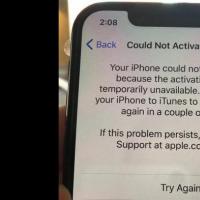 Как исправить сбой активации iPhone
Как исправить сбой активации iPhone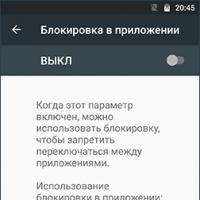 Полезный режим для детей и их родителей Как вывести телефон из детского режима
Полезный режим для детей и их родителей Как вывести телефон из детского режима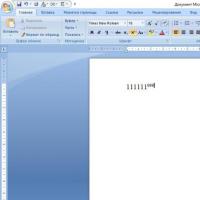 Как написать степень на клавиатуре Как в ворде написать цифру над буквой
Как написать степень на клавиатуре Как в ворде написать цифру над буквой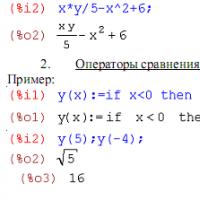 Для группировки выражений в системе maxima используются
Для группировки выражений в системе maxima используются Преобразование HTML-файла в текстовый документ MS Word
Преобразование HTML-файла в текстовый документ MS Word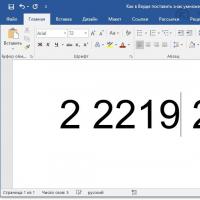 Вставка знака умножения в Microsoft Word
Вставка знака умножения в Microsoft Word